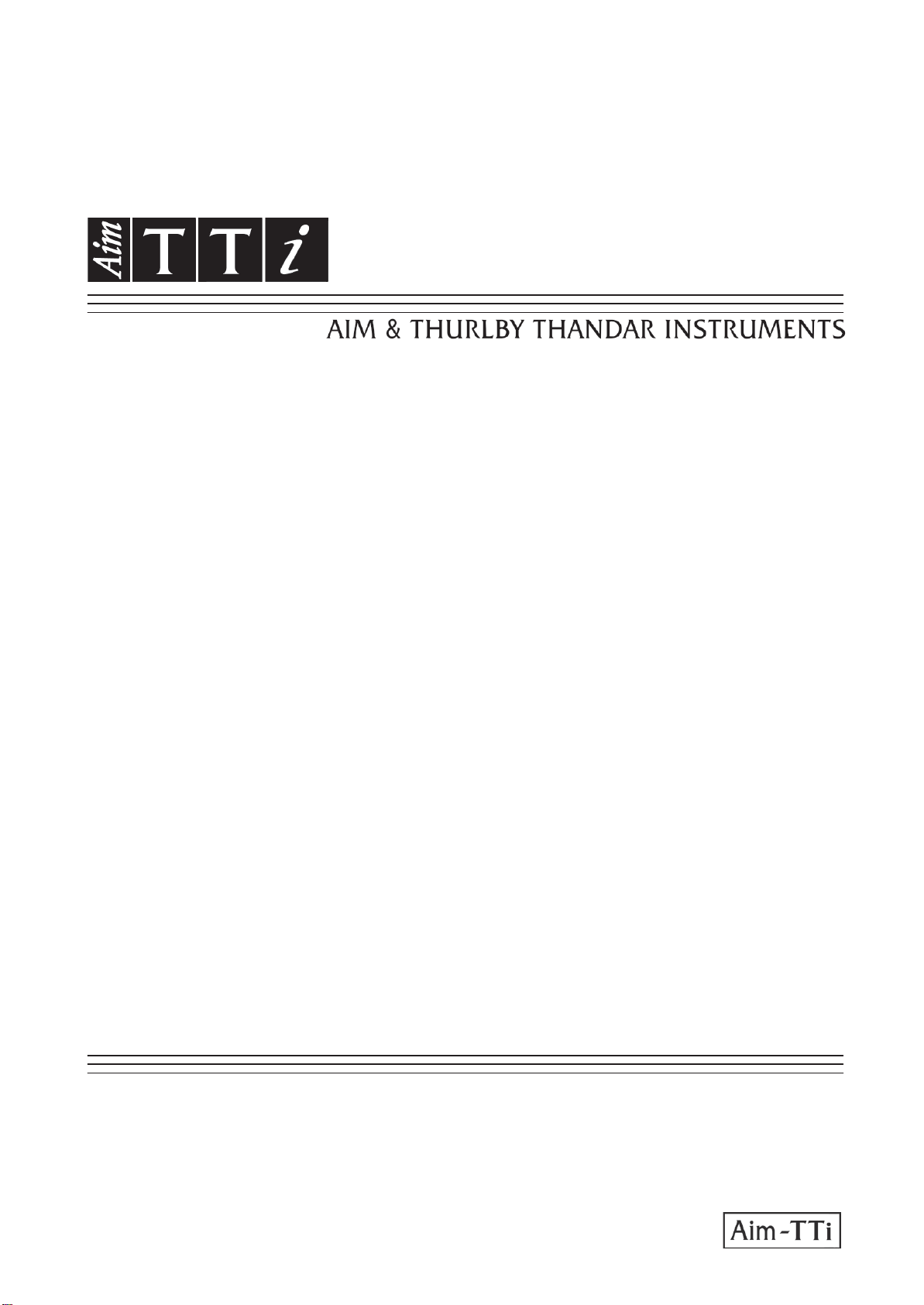
PSA2702 & PSA1302
2.7GHz & 1.3GHz Portable Spectrum Analyzers
BREVE GUIDA
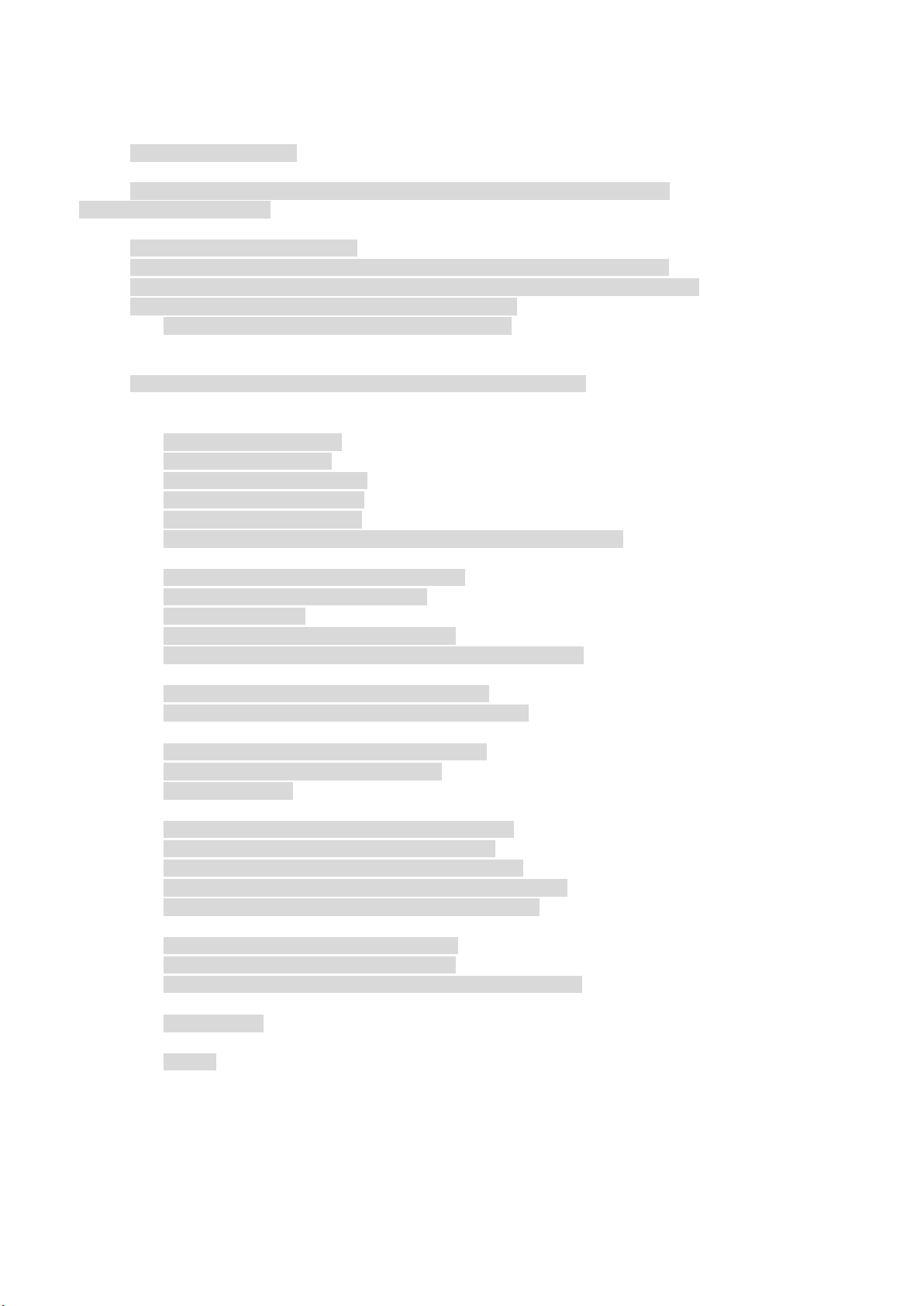
Contenuto
1 Informazioni sulla sicurezza ........................................................................................................................2
2 Informazioni generali ..................................................................................................................................3
2.1 Informazioni su questa Guida .............................................................................................................3
2.2 Specifiche e funzionalità .....................................................................................................................3
2.3 Elementi forniti ....................................................................................................................................4
2.4 Upgrade Option U01 and Firmware Updates (Opzione di aggiornamento U01 e
aggiornamenti del firmware) ...........................................................................................................................4
2.5 Uso iniziale - Caricamento della batteria ............................................................................................4
2.6 Collegamenti di ingresso e uscita .......................................................................................................4
2.7 Battery and AC Line Operation (Funzionamento della batteria e della linea CA) ..............................5
2.8 Bench Stand and Screen Protector (Supporto da banco e protettore dello schermo) .......................5
2.9 Touch-screen and Hard Keys (Touch screen e tasti fissi) ..................................................................5
2.9.1 Utilizzo dei tasti fissi per navigare nel touch screen ...................................................................6
3 Guida di avvio rapido ..................................................................................................................................7
4 Sistema di menu .........................................................................................................................................8
4.1 Control via the Menu System (Controllo tramite il sistema di menu) ..................................................8
4.2 Tasti fissi .............................................................................................................................................8
4.3 Frequency/Span ..................................................................................................................................8
4.3.1 Frequency/Span > Centre ...........................................................................................................8
4.3.2 Frequency/Span > Span .............................................................................................................9
4.3.3 Frequency/Span > Zero Span .....................................................................................................9
4.3.4 Frequency/Span > Start/Stop .................................................................................................. 10
4.3.5 Frequency/Span > Step Size ................................................................................................... 10
4.3.6 Frequency/Span > Frequency Presets (Preimpostazioni frequenza) ...................................... 11
4.4 Sweep /BW ...................................................................................................................................... 11
4.4.1 Sweep/BW > RBW (Scansione/BW > RBW) ........................................................................... 11
4.4.2 Sweep/BW > Video Filter (Filtro video) .................................................................................... 11
4.4.3 Sweep/BW > Sweep ................................................................................................................ 11
4.4.4 Sweep Control Key (Tasto Sweep Control) ............................................................................. 12
4.4.5 Sweep Progress Bar (Barra di avanzamento della scansione) ............................................... 12
4.5 Level/Limits ...................................................................................................................................... 12
4.5.1 Level/Limits > Units/Graticule (Unità/Reticolato) ..................................................................... 12
4.5.2 Level/Limits > Reference Level (Livello di riferimento) ............................................................ 12
4.5.3 Livelli massimi del segnale ...................................................................................................... 12
4.5.4 Level/Limits > Scale/Shift (Scala/Spostamento) ...................................................................... 13
4.5.5
Level/Limits > Offset/Tables (Offset/Tabelle)
4.5.6
Level/Limits > Limits
4.6 Traces/Markers ................................................................................................................................ 14
4.6.1 Traces/Markers > Traces Control (Controllo tracce) ............................................................... 14
4.6.2 Traces/Markers > Trace Mode (Modalità traccia) .................................................................... 14
4.6.3
Traces/Markers > Traces Stores (Memorizzazioni tracce)
4.6.4 Traces/Markers > Marker Setup (Configurazione indicatori) ................................................... 15
4.6.5 Traces/Markers > Marker Control (Controllo indicatore) ......................................................... 16
4.7 Setup/Functions ............................................................................................................................... 16
4.7.1 Setup/Functions > Logging ( Regis tra zi one) ............................................................................ 16
4.7.2 Setup/Functions > Setups (Configurazioni) ............................................................................. 17
4.7.3 Setup/Functions > System/File-Ops (Sistema/Operazioni file) ............................................... 18
4.8 Status, System e Help ..................................................................................................................... 18
4.8.1 Status/System .......................................................................................................................... 18
4.8.2 Context Help/Topic List (Guida contestuale/Elenco argomenti) .............................................. 19
4.8.3 Presets ..................................................................................................................................... 19
5 Manutenzione | Aggiornam enti | Ulterior i infor mazioni ............................................................................ 20
5.1 Ricalibrazione e riparazione ............................................................................................................ 20
5.2 Pulizia .............................................................................................................................................. 20
5.3 Aggiornamento del firmware ............................................................................................................ 20
5.4 Ulteriori informazioni ........................................................................................................................ 20
................................................................................................................... 13
................................................................................ 13
............................................................. 15
- 1 -
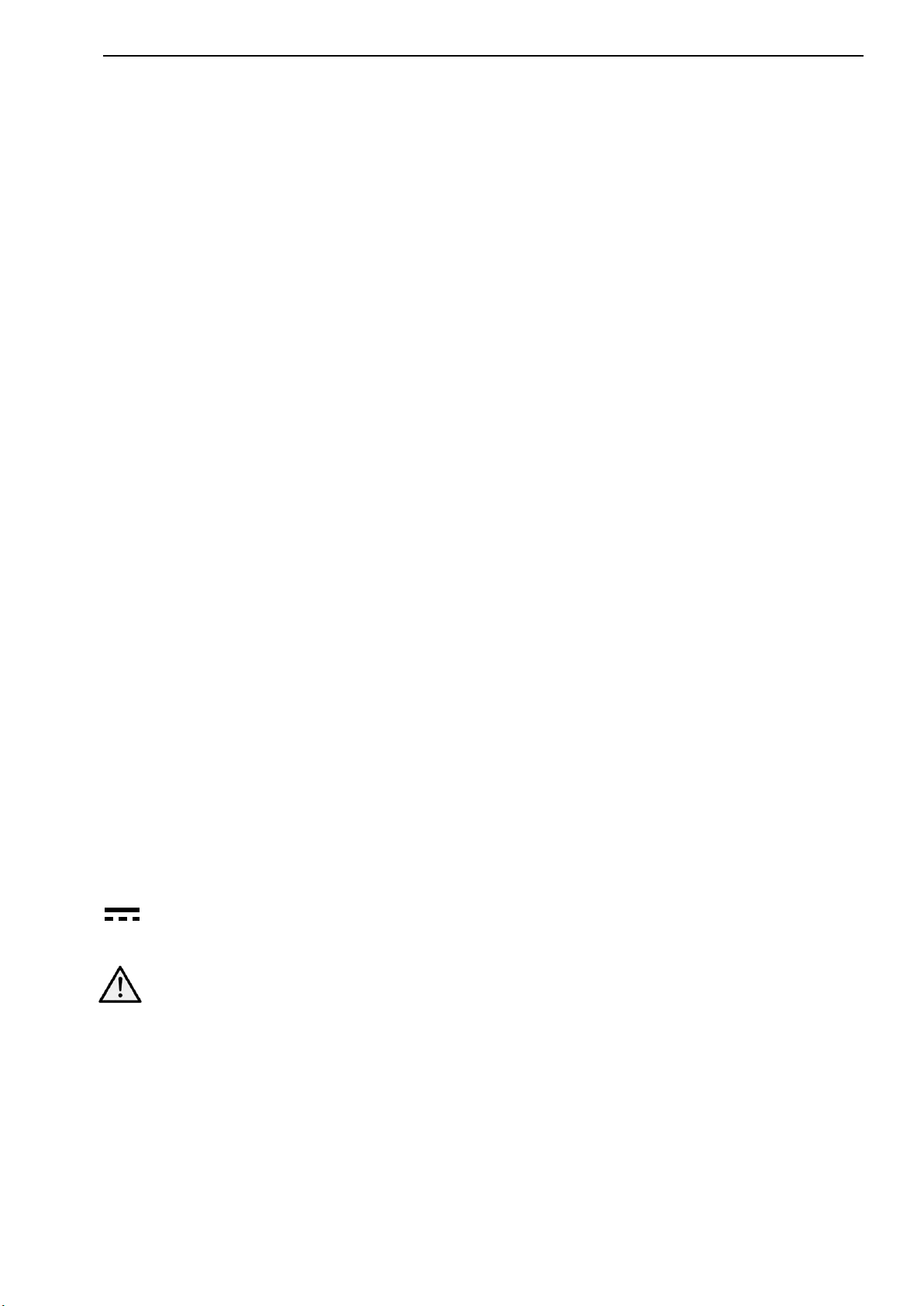
1 Informazioni sulla sicurezza
Questo apparecchio appartiene alla categoria di sicurezza III secondo la classif icazione CEI ed
è stato progettato per rispettare i requisiti della norma EN61010-1 (Prescrizioni di sicurezza per
apparecchi elettrici di misura, controllo e per utilizzo in laboratorio).
Lo strumento è stato testat o in conformità alla normativa EN61010-1 ed è stato consegnato in
perfette condizioni. I l pr es ente manuale di istruzioni comprende alcune informazioni e
avvertenze che devono ess ere seguite dall’utente al fine di garantire un funzionamento sicuro e
la conservazione dello s trumento in perfette condizion i.
Questo strumento è stato progettato per uso interno in un ambiente con grado di inquinamento
2, nell'intervallo di temperatura che va da 5°C a 40°C, con 20% - 80% UR (in assenza di
condensa). Occasional mente, può essere sottoposto a temperature comprese tra + 5° e -10°C
senza conseguenze sulla s i c ur ezza. Non utilizzare lo strumento in presenza di condensa.
Questo strumento è dotat o di una batteria ricaricabile a l l itio-ione-polimero; non esporre l o
strumento a fonti di calo r e o ad ambienti ad alte temperature, come un veicolo non custodito
esposto al sole. Ricaricare l a batteria dello strum ento utilizzando esclusivamente il caricatore
fornito.
Non bruciare lo strumento e/o la batteria ; fare riferimento alla Guida di assistenza per
informazioni sulla sostituzione e lo smaltimento della batteria.
L’uso di questo strumento in modalità non specif ic ate in queste istruzioni può com pr omettere la
protezione di sicurezza fornita.
AVVERTENZA!
Tutte le parti accessibili hanno la stessa tensione del cor po es terno della presa di ingresso
SMA. In particolare, tenere pr es ente che le guaine di entrambi i connettori USB sono connesse
galvanicamente al corpo dell’ingresso SMA, quindi si trovano al potenziale di massa quando la
porta USB è collegata a un PC desktop. Per preservare la sicurezza dell’utente in tutte le altre
circostanze è fondamentale che l’ingress o non sia collegato a una tensione superiore a 30 Vcc
o 30 Vrms rispetto alla mas sa, ovvero il limite Safe Extra Lo w Voltag e (SELV, Bassa tensione
di sicurezza) secondo la definizione IEC.
L’apparecchio deve esser e scollegato da tutte le sorgenti di alimentazione prima di essere
aperto per effettuar e r egolazioni, sostituzioni, operazioni di manutenzione o riparazioni.
Qualsiasi regolazione, operazione di manutenzione o r ipar azione dello strumento aperto deve
essere svolta solo da personale qualificato in linea con le istr uzioni della Guida di assistenza,
sezione Manutenzione.
Non inumidire l’apparecchio durante la pulizia; per ult er iori dettagli, vedere la se zione
Manutenzione.
I seguenti simboli vengono utilizzati sullo strumento e nel manuale.
Corrente continua
AVVERTENZA – Fare riferimento alla documentazione allegata.
Se queste precauzioni vengono ignorate si possono verificare danni allo strumento.
Adattatore/Caricatore
L’adattatore/caricatore fornito ha una tensione di ingr esso universale di 100-240VCA, 50/60Hz.
È un dispositivo di classe II (a doppio isolamento), approvato dalle norme EN 60950-1 (2001) e
UL 60950-1 (marchio UL E245390) .
- 2 -
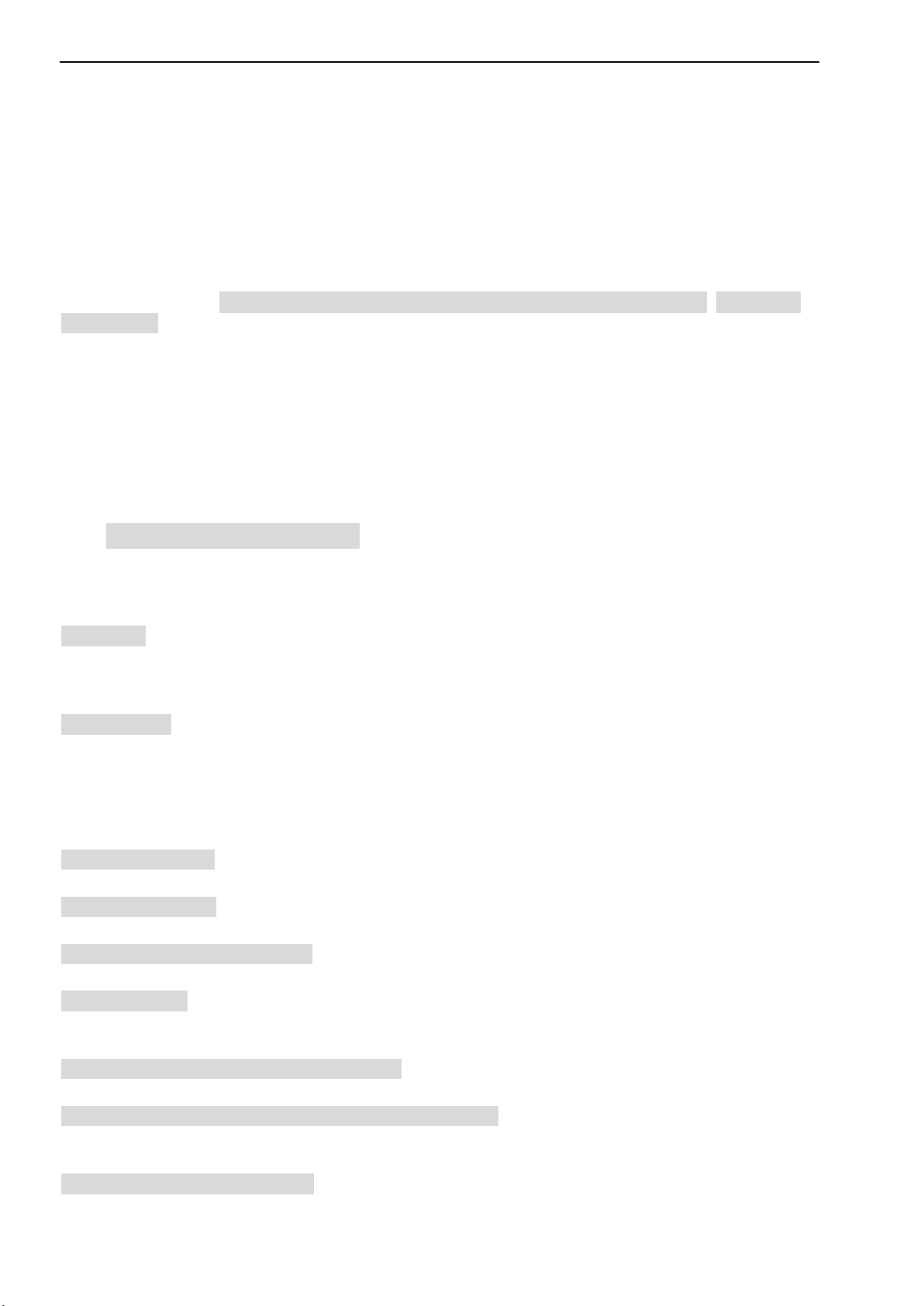
2 Informazioni generali
2.1 Informazioni su questa Guida
Questa guida è composta dalle istruzioni su schermo della Guida in l inea disponibili nello
strumento stesso più al c une informazioni essenziali, c ome la Sicurezza. La Guida in linea è
suddivisa in argomenti associati a ciascun sottomenu dei cinque gruppi di menu di livello
superiore; ciascun Argomento spiega le funzioni alle qu ali è possibile accedere tramite il
sottomenu; vedere la sezi one 3.8.2 per i dettagli. Nella G uida i n linea le intestazioni degli
Argomenti e delle funzioni, sensibili al contesto della s elezione corrente del m enu, sono
evidenziate in verde per facilità di riferim ento; in questa guida le stesse intestaz ioni sono
ombreggiate, come Specifications and Capabilit ies (Specifiche e funzionalit à), Frequency
(Frequenza) ecc.
Le intestazioni delle funzioni così ombreggiate i ndic ano principalmente i nom i dei menu e i tasti
soft-key delle funzioni come vengono visualizzati sul lo s chermo. Tuttavia, tenere pr es ente che i
tasti dei menu a comparsa vengono descritti all’interno della funzione associat a e non hanno
un’intestazione om breggiata propria; sono invece ident ificati nel testo con ‘ ‘, ad esempio ‘Set
by Tab/Jog (Imposta per s c heda/avanzamento)’. Anche i tasti fissi sono indicati allo stes s o
modo, ad esempio ‘Navigate S creen (Naviga nella schermata)’, ‘View (Visualizza)’.
In questa guida, come avviene nella schermata della Guida in linea, > tra i nomi dei tasti indica
la sequenza di tasti necessaria per selezionare la funzione descritta.
2.2 Specifiche e funzionalit à
PSA2702 e PSA1302 sono anali zzatori di spettro portatili con un touch screen TFT a colori ad
alta risoluzione. Sono abbas tanza piccoli e leggeri da poter es sere usati come veri apparecc hi
portatili e la loro batteria dura oltre otto ore per ciclo di caricamento.
Frequency può essere impostata da 1 MHz a 2700 MHz o 1300 MHz ris pettivamente, a una
risoluzione di 1kHz. L’ampiezza può essere impostata tra 0,270MHz e 2699MHz o 1299MHz.
RBW ha come opzioni 1MHz, 280k Hz o 15kHz. L’accuratezza dell a frequenza è 10ppm.
L’accuratezza dell’indicatore è pari allo 0,37% dell ’ampiezza.
Level (Livello) la gamma di ampiezza su schermo è di 85dB con livel lo di riferimento di -20dBm
o 0dBm. È possibile selezionare un ingrandimento verticale di 1dB/div. Il rum or e di fondo medio
è migliore di -95dBm al livello di riferimento -20dBm e 15kHz RBW (filtro video attivo).
L’accuratezza dell’ampiezza è migliore di +/-1dB a 50MHz con una piattezza del livello migliore
di +/-1,5dB da 1MHz a 2.7GHz o 1.3GHz.
L’input massimo senza danni è +20dBm o 50V cc.
Markers (Indicatori) sono disponibili due indicatori con lettura di frequenza e livello per c iascun
valore con la differenza. Gli indicatori possono essere a r il evamento o a tracciatura del picco.
Sweep (Scansione) può essere continuo o singolo. La durata della scansione viene definita
dall’ampiezza e da RBW.
Demodulation (Demodulazione) è disponibile una modalità zero span con demodul azi one audio
AM o FM.
Traces (Tracce) sono presenti tre tracce: dal vi v o, visualizzazione e riferimento. La traccia dal
vivo può es s er e normale, mantenimento del picco o media (da 2 a 48 scansioni) . È possibile
memorizzare fino a 999 tracce.
Screen Images (Imm agini dell a s c hermata) è possibile memorizzare l’intera schermata come
bit-map. È possibile m emorizzare fino a 999 schermate.
Set-ups and Presets (Configurazioni e preimpostazioni) è possibile memorizzare configurazioni
complete dello strum ento (999 al massimo). Sono disponibili preimpostazioni per il ripristino
completo e per le gamme di frequenza più comunemente usate.
Status and Help (Stato e Guida) è possibile visualizzare lo stato completo dello strumento,
nonché le schermate della guida sensibili al contest o.
- 3 -
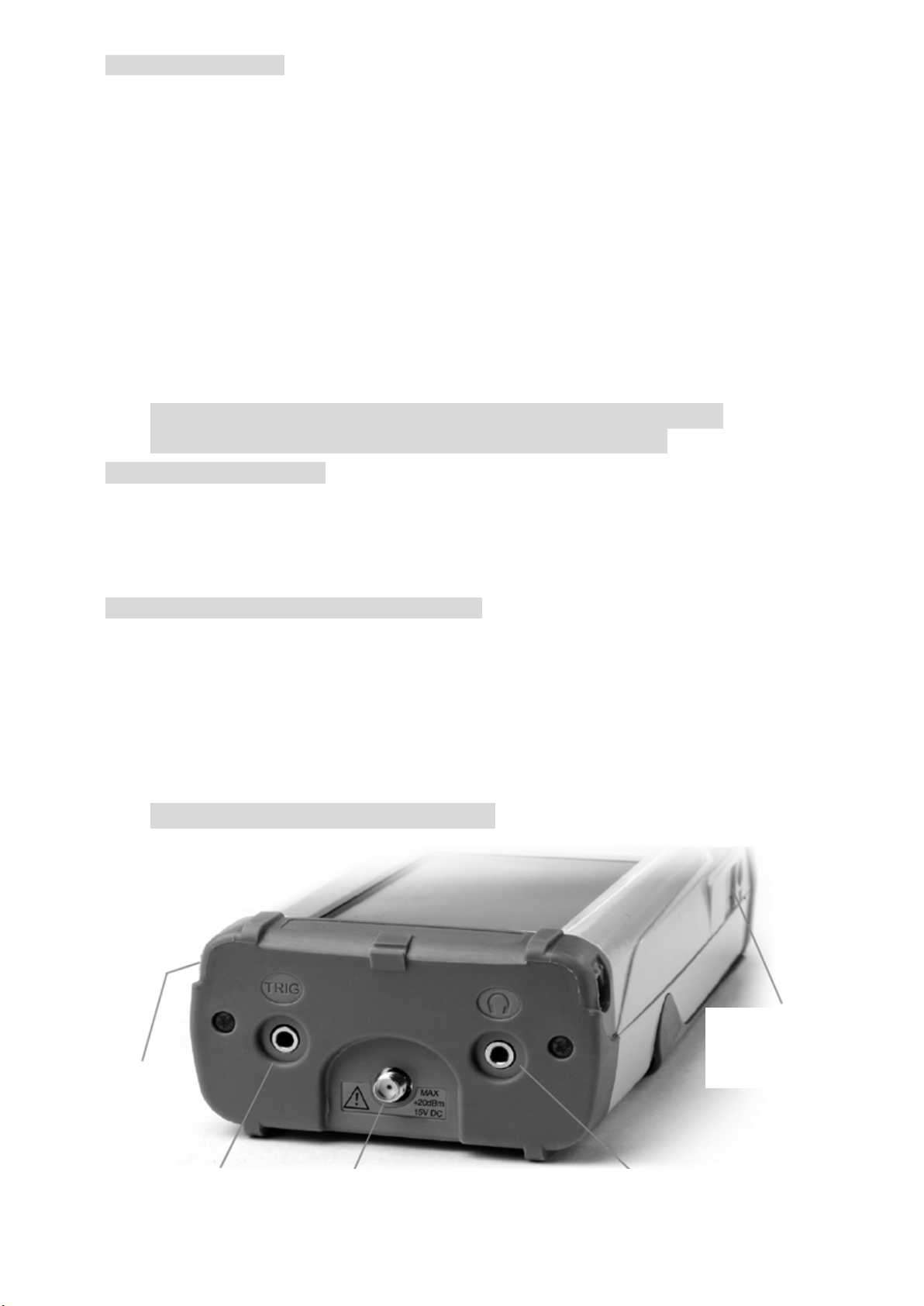
Power (Alimentazione) l’alimentazione può provenir e da batterie o dalla rete elet trica. La durata
Presa host USB
Ingresso/uscita trigger Ingresso segnale (SMA) Uscita audio
Ingresso
della batteria dipende dalla luminosità dello schermo, ma normalmente è superiore alle 8 ore.
Lo spegnimento automatico può essere selezionato tra 5 e 60 minuti dall’ultima press ione di un
tasto.
2.3 Elementi forniti
Analizzatore di spet t ro po rtatile con supporto/protettore dello schermo staccabile
Alimentatore CA/caricat ore a tensione universale, con spine intercambiabili per i vari P aes i .
Pennino di riserva
Cavo USB - spina mini B per spina A standard.
Spina convertitore input trigger - jack da 3,5mm per BNC.
Breve guida Multilingua (inglese, frances e, tedesco, italiano e spagnolo).
Manuale di istruzioni comp leto (solo in inglese).
Cd di supporto contenente le versioni in PDF con collegamenti ipertestuali dei manuali su carta più
i file di supporto.
2.4 Upgrade Option U01 and Firmwar e Updates ( O pzione di aggiornamento U01 e aggior nam e nti del fir mware)
Option U01 (Opzione U01) è dispo ni bile un’opzione di aggiornamento che offre alcune
funzioni aggiuntive, tra cui Data Logging (Regist r azione dati), Limits (Lim i ti), Signal Offsets
(Offset segnale), Com pens ation Tables (Tabelle di compensazione) e Triggering (Trigger).
L’opzione viene installata attraverso un’unità flash USB. Per verificare se U01 è già installata,
vedere la schermata Status (Stato).
È possibile acquistare Option U01 dal sito Web aimt ti.com o presso l’agente locale.
Firmware Updates ( Aggi ornamenti firmware) Aim-TTi può rendere disponibili versioni
aggiornate del firmware dello strumento al fine di aggi ungere nuove funzionalità o di correggere
"bug". Sono scaricabili gratuitamente dal sit o Web Aim-TTi. La versione corrente vie ne
visualizzata nella schermata Status. L’aggiorna mento viene installato att r avers o un’unità flash
USB.
2.5 Uso iniziale - Caricament o de lla batteria
È probabile che la batteria ve nga fornita completam ente scarica. Quindi, prima del primo
utilizzo lo strumento deve essere collegato al caricat or e per al meno due ore.
2.6 Collegamenti di ingress o e usc ita
alimentazi
- 4 -
Presa dispositivo
USB
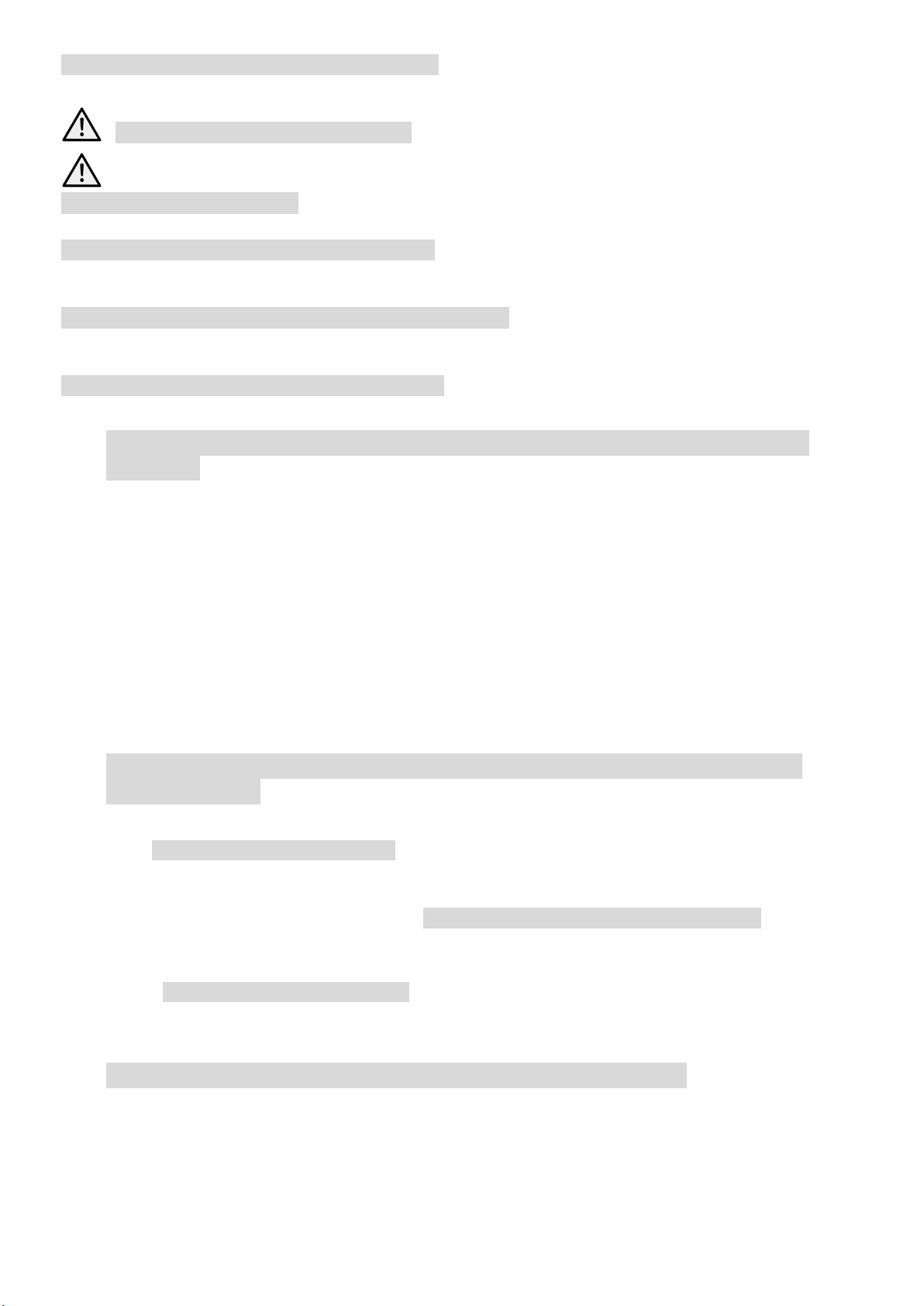
DC Power Input (Ingresso alimentazione CC) Presa di alimentazione da 1,3mm montata sul
lato destro dello strumento.
Usare solo l’alimentator e/caricatore fornito da TT i insieme all’unità.
RF Signal Input (Input segnale RF) Connettore SMA. Impedenza in entrata 50 Ohm.
L’input massimo consentito è +20dBm o +127dBuV di potenza RF (2,2 volt rms) o 50V CC.
Valori più alti possono causare danni.
Audio Output (Uscita audio) Jack stereo da 3,5mm. Se utilizzato, scollega l’ altoparlante
interno.
USB Host Connector (Connettore host USB) connettore di tipo A sul lato sinistro che
compare facendo scorrere la c opertura. Serve esclusi vamente per il collegamento di una
memoria flash USB per il tras ferimento dei file.
USB Device Connector (Connettore dispositivo USB) connettore tipo Mini B sul lato sinistro
che compare facendo scorrer e la copertura. Serve esclusivamente per il collegamento a un PC
- vedere File Ops > Link to PC.
Trigger Input/Outp ut (Ingresso/uscita trigger) presa jack mono da 3,5mm. Funziona solo
quando è presente l’opzione U01.
2.7 Battery and AC Line Operation ( Funzionamento della batteria e dell a linea CA)
Gli strumenti funzionan o gr azie a una batteria interna ric aricabile in polimero Li-ion, in grado di
offrire oltre 8 ore di f unzionamento continuo (a seconda dell a l uminosità dello schermo).
La batteria si carica con il caricatore da 5V/2A fornito, che può r ic aricare una batteria
completamente scarica in meno di 3 ore.
Usare solo il caricatore fo rnito per ricaricare lo strumento.
Le condizioni della batteria sono indicate sullo schermo; quando mostra un solo segmento e
cambia colore, la durata pr evista della batteria è inferiore a un’ora.
Lo strumento può essere util izzato in maniera continuativ a dal c aricatore esterno per l’uso su
banco. Durante il carica mento della batteria, il LED vicino alla presa di caricamento lampeggia.
Una volta completato i l caric amento, il LED non lampeggia più ma rimane acceso fino a quando
il caricatore è collegato.
2.8 Bench Stand and Screen Protec t or (Suppor t o da ba nc o e protettore dello schermo)
Lo strumento è destinato s i a ad applicazioni mobili che da banco.
È dotato di tilt stand (suppor to pieghevole) ripie gato nella parte posteriore. P uò es s ere esposto
verso l’esterno per im pos tare un’angolazione di circa 40 gradi.
Per proteggere lo schermo quando si è in movimento, il supporto può essere staccato dalla
base e riattaccato nella parte superiore come screen pr otector (protettore dello s c hermo).
Il supporto si stacca ripiegando i lati finché le alette non s i staccano dal corpo.
Per l’uso in ambienti esterni, il protettore dello schermo può essere ripiegato verso l’alto per
formare una sun shield (pr otezione dal sole) che migl ior a l a v isibilità dello schermo alla luce del
sole.
Quando non serve, può esser e s taccato e riposto sul retro dello st r umento.
2.9 Touch-screen and Hard Keys (Touch screen e tasti fissi)
La modalità di funziona mento normale dello strument o si ottiene utilizzando i tasti del touc h
screen nella parte infer ior e del lo schermo, insieme ai tasti fissi sottostanti, quando nec essario.
I tasti del touch screen vengono normalmente utilizzati premendo con fermezza con il dito o
lievemente con l’unghia. In alternativa, possono ess er e attivati con il pennino, agga nciato alla
base dello strumento.
- 5 -
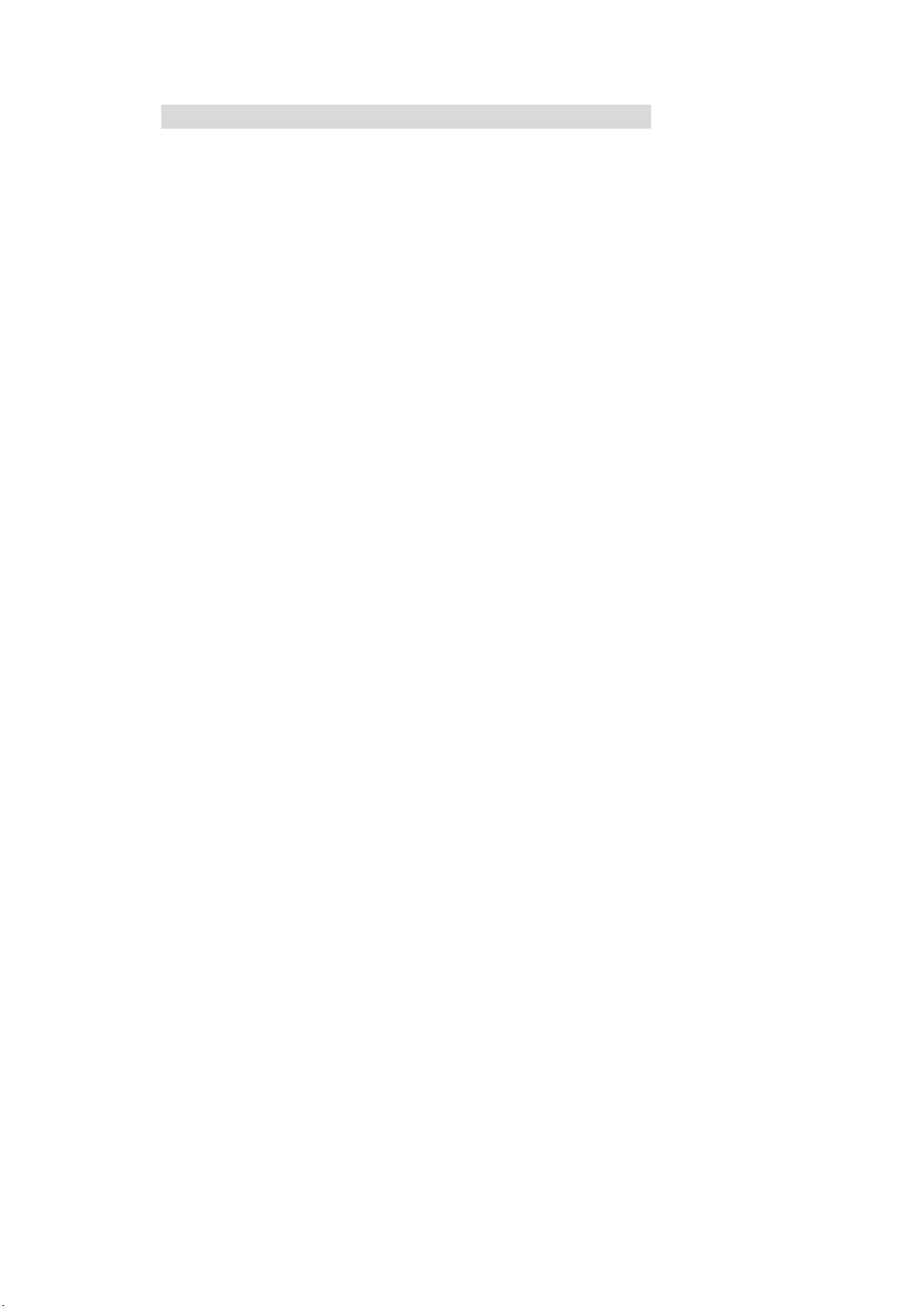
È anche possibile utili z zare lo strumento senza tocc ar e l o s c hermo, utilizzando i cinque tas ti
fissi di navigazione per at tivare ciascuna funzione del t ouc h screen.
2.9.1 Utilizzo dei tasti fissi per navigare nel touch screen
Premendo il pulsante circ ol ar e indicato come ‘Navigate Screen’ (Schermata di navigazi one)
viene modificato il f unzionamento dei cinque tasti di navigazione dal controllo degli indicatori al
controllo della posizio ne della selezione dei tasti su schermo. La posizione di selezione viene
mostrata con il cambiamento in viola del colore del tasto. Premendo il pulsante centrale viene
attivato il tasto selezionato.
- 6 -

3 Guida di avvio rapido
Si consiglia a tutti gli ut enti, anche a chi ha familiarità con gli analizzatori di spett ro RF, di
leggere questo manuale prima di usare lo strumento.
Tuttavia, gli utenti che des iderano iniziare a utiliz zare il prima possibile lo strumento troveranno
utile quanto segue.
1. Tenere premuto il tasto P ower finché la retroilluminazione dello schermo lampeggia.
Attendere alcuni secondi e controllare l’indicatore delle condizioni della batteria sullo schermo.
Se indica che la carica è inferiore a ¼, collegare lo strumento al caricatore.
2. Collegare il segnale da misurare al connettore tipo SMA nella parte superiore dello
strumento. Il segnale mass imo consentito senza danni è di +20dBm (+127dBuV o 2,2V rms). Il
massimo segnale misurabi le è di +0dBm (+ 107dBuV o 223mV rms). Se c’è la possibilità che il
segnale superi questi li v ell i, aggiungere un attenuatore di l inea idoneo.
3. Assicurarsi che i tasti di navigazione siano impostati su Control Markers (indicatori di
controllo) (illuminati di verde). In caso contrario, pr emere il tasto rotondo contrassegnato
Control Markers. Viene anc he s el ezionato il controllo del tas to Touch Screen.
4. Premere il tasto fisso contrassegnato con Presets (P r eimpostazioni) (Auto-Set).
Selezionare Auto Set (Impostazione automatica) e pr emere Execute (Esegui).
Lo strumento eseguirà una scans ione sull’intera ampiez za (da 1MHz a 2699/1299MHz) al
livello di riferimento +0dBm e troverà il livello più alto all’interno della scansione. Quindi,
eseguirà altre scansioni con ampiezze inferiori e, dove a ppr opriato, con livello di riferimento 20dBm.
Durante questa operazione viene visualizzato un messaggio in rosso sullo sfondo Status:
SCANNING (Stato: SCANS IONE IN CORSO). Una volta terminato, il messaggio diventa
Status: COMPLETE (Stato: COMPLETATO).
Una volta completata l ’impostazione automatica, l’analizzatore deve essere impostato su
un’ampiezza piuttost o ristretta (normalment e 10MHz), c entrata sul segnale con il marker M1
alla frequenza centrale e in modalità Peak-find (Ricerc a pic co) mode (indicata da una fr eccia
verso l’alto prima del val or e M 1). RBW viene impostato su A uto.
5. Premere Exit (Esci) per tornar e al menu principale.
Il marker M2 può essere attivat o dal tasto fisso contrassegnato con Control Markers. I mark er
vengono spostati utili z zando i tasti fissi del navigator e: Left/Right sposta i mar ker, Up imposta la
modalità Peak-find in cui i l marker selezionato si sposta tra i picchi all’interno della traccia,
Down imposta la modalità di s c or rimento in cui il marker si s pos ta in tutto lo schermo i passi di
un pixel alla volta (1/270° dell’ampiezza). Il marker att ualmente sotto controllo viene
selezionato dal tasto ce ntrale (M1/M2) e viene indicato da una freccia prima del valore del
marker.
È possibile apportare regolazioni dal menu principale a l la frequenza centrale e all’ampiezza (o
all’avvio e all’arresto) , alla modalità di scansione, al tipo di rilevatore, a RBW e VBW, al livello di
riferimento, alle tr ac ce e ai marker visualizzati.
Il sistema del menu è di tipo ger ar c hi c o e c i as cun tasto della linea superiore seleziona un
insieme di cinque
tasti dei sottomenu della s ec onda l inea. Ciascuno di essi consent e di accedere a un insieme di
tasti della linea inferiore che eseguono le funzioni effettive.
È possibile accedere all a guida sensibile al contest o di ogni gr uppo di sottomenu premendo il
tasto fisso denominat o " S tatus (Help)" (Stato (Guida)) seguito da Context Help (Guida sensibile
al contesto), se non è già selezionato. Questa guida off r e i nformazioni sufficienti per
comprendere i principi d i funzionamento.
- 7 -

4 Sistema di menu
Centre
4.1 Control via the Menu System (Control lo tramite il sistema di menu)
Il sistema di menu predefinito dello strumento è composto da tre righe di cinque tasti. La riga
superiore rappresenta il livello massimo del sistema di menu e definisce nel modo seguente
cinque gruppi di menu:
Freq/Span (Freq/ Ampiezz a) controlla la gamma di frequenza d ell’analizzatore spettrale,
nonché la modalità Zero Span.
Sweep/BW controlla la scansione e imposta RBW.
Level/Limits (Livello/Limiti) controlla l’attenuatore di ingresso, più la scala di visualizzazione
dell’ampiezza. Lim its è
disponibile solo con l’op zione U01 presente.
Traces/Markers (Tracce/Indicatori) controlla le tracce che compaiono s ullo strumento
(compreso salva/recupera) e gli indicatori utilizzati per la misurazione.
Setup/Functions (Configurazione/Funzioni) controlla le funzioni di misurazione specifiche e il
salvataggio e recupero della configurazione dello st r umento. La registrazione viene cont rollata
anche con l’opzione U01 present e.
In ciascun gruppo vengono vis ualizzati fino a cinque sottogr uppi nella riga di tasti mediana. Il
gruppo e il sottogruppo attualmente selezionati vengon o mostrati con i relativi tast i ev i denziati
in blu scuro.
La riga di tasti inferiore indica le funzioni che possono essere eseguite per ciascuno dei v ar i
sottogruppi. Questi tas ti eseguono un’azione immedi ata o fanno comparire un menu a
comparsa o creano una fines tra di dialogo per l’inserimento da parte dell’utente. Le funzio ni
specifiche come l’inserimento della frequenza e le opera zioni del file system sos tituiscono i
normali tasti del menu con un nuo vo set di tasti associati alla funzione corrente.
4.2 Tasti fissi
Run/Stop (Esegui/Arresta) (Manuale) controlla la sc ans ione. Duplica la funzione del tas to del
touch screen direttamente sotto il reticolato.
Exit (Esci) (Annulla) chiude il menu a c omparsa o finestra di dialogo.
Status (Guida) mostra elenchi com pleti dello stato dello strumento e fornisce l’accesso a
System Utilities (Utilità del sistema) e Guida in linea.
View (Visualizza) (Live > View) copia un’istanza della t r ac cia Live nella traccia View. Duplica
l’azione del soft key Traces/Markers > Traces/Stores > View.
Presets (Preimpostazioni) (Auto Set) attiva il menu Preset: Standard Preset (Preimpostazione
standard), User Preset ( P r eimpostazione utente) e Aut o S et (Impostazione automati c a) .
Navigator Keys (Tasti d i navigazione) i cinque tasti f i s s i c he c ostituiscono il navigatore hanno
due modalità di funzion amento alternate che vengono selezionate dai piccoli tasti luminosi
presenti su ciascun lato. Le modalità sono: Control Markers ( Indicatori di controllo) ( pr edefinita)
e Navigate Screen (vedere l a s ezione 2.9.1).
Quando viene cambiata la modalità del navigatore, viene visualizzata una finestra informativa
che spiega l’azione corr ente dei tasti di navigazione. Se l o s i desidera, può essere disatti vata
da Status>Status/System>Alerts>Navig. Prompt.
4.3 Frequency/Span
4.3.1 Frequency/Span > Centre
Premendo Centre viene cambiata l’annotazione della linea superiore in
Centre/Span, se in precedenza era Start/Stop. I cinque tast i nella riga inferiore
consentono di modificare la frequenza del centro:
- 8 -

Set
C=M1
Set
C=Pk
Step
Step
Span
Set
Span
Set to
Zoom
Zoom
Zero
Span
Exit
Z-Span
Demod
Volume
Down
Volume
Up
Set
Centre
Set Centre (Imposta centro) visualizza un tastierino numerico da cui è possibile
inserire la frequenza desiderata in MHz a una risoluzione di 0,001 (1kHz).
Premendo Set by ‘Tab/Jog’ da qu es ta schermata viene forni ta una modalità
alternativa di modifi c a dell a frequenza. Premendo ‘Set by K/ B’ (Imposta per K/B) da questa
schermata si torna alla sc hermata di impostazione del tastierino numerico. Prem endo ‘E xit ’ si
torna al menu principale Centre. Viene mantenuta l’ultima modalità utilizzata (K/B o Tab/Jog).
C=M1 imposta la frequenza del centro alla frequenza dell’indicatore 1.
C=Pk imposta la frequenza del c entro alla frequenza dell’ampiezza di
picco
all’intero dell’ampiezza corrente.
Down
Up
Step Up/Down (Passo su/giù) cambia la frequenza del centro del valore
del passo impostata dalla funzione Step Size (Dimensione del passo) dal
menu Frequency/Span.
4.3.2 Frequency/Span > Span
Premendo Span viene cambiata l’annotazione della linea superiore in Centre/Span,
se in precedenza era Start/ Stop. I cinque tasti nella riga inferiore consentono di
modificare l’ampiezza d ella scansione:
Set Span (Imposta ampie zza) visualizza un tastierino numerico da cui è possibile
inserire l’ampiezza desiderata in MHz a una risoluzione di 0, 001 (1kHz). Premendo
Set by ‘Tab/Jog’ da questa schermata viene fornita una modalità alternativa di
modifica della frequenza. Premendo ‘Set by K/B’ (Imposta per K/B) da questa scherm ata si
torna alla schermata di im postazione del tastierino numerico. Premendo ‘Exit’ si torna al menu
principale Centre. Viene mantenuta l’ultima modalità utilizzata (K/B o Tab/Jog).
Set to Mdelta (Impost a su Mdelta) imposta l’ampiezza pari a lla differenza di
Mdelta
frequenza tra gli indicatori M1 e M2 (se sono entrambi attivi).
Zoom Out/In (Zoom indietro/avanti) aumenta o riduce l’ampiezza del
Out
In
valore corrente in una sequenza 1:2:5.
Zero Span imposta l’ampiezza su zero e consente l’applica zi one della
demodulazione.
Vedere la sezione success iv a.
4.3.3 Frequency/Span > Zero Span
La modalità Zero Span imposta l’ampiezza su zero e cambia la visualizzazione della scansione
in una linea orizzontale a livello del segnale. È possibile applicare la demodulazione AM o FM
al segnale.
Exit Z-Span (Es c i da Z-Span) annulla la modali tà zero span e torna al menu Span
normale - vedere pagina pr ecedente.
Demod visualizza un menu a comparsa che abilita il ti po di modulazione da
selezionare. È anche possi bile selezionare un filtro audio per ridurre il rumore.
Vol Up/Down (Volum e su/giù) imposta il volume dell’audi o demodulato in
passi da 1 a 16.
Il segnale audio viene inviato all’altoparlante in terno, a meno che alla presadi uscita audio nella
parte superiore dello st r umento non siano collegate dell e cuffie.
- 9 -

4.3.4 Frequency/Span > Start/Stop
Start=M1
-more-
Fix
Fix
Step
Step
-more-
Step
Size
Set
Auto
Span/10
Set to
Centre
Set to
M1
Start
Stop
Premendo Span viene cambiata l’annotazione della linea superiore in Start/Stop, se
in precedenza era Centre/Start. I cinque tasti nella riga inferiore consentono di
modificare le frequenze di av vio o arresto:
Set
Start
Set
Stop
Set Start/Stop (Imposta avvio/arresto) visualiz za un tastierino numerico
da cui è possibile inserire la frequenza desiderata in MHz a una
risoluzione di 0,001 (1kHz). Premendo ’Set by Tab/Jog’ da quest a
schermata viene fornit a una modalità alternativa di modifica della frequenza. Pr emendo ‘Set by
K/B’ (Imposta per K/B) da questa schermata si torna alla schermata di impostazione del
tastierino numeric o. Premendo ‘Exit’ si torna al menu principale C entre. Viene mantenut a
l’ultima modalità uti lizzata (K/B o Tab/Jog).
Start=M1, Stop=M2 imposta la frequenze di avvio e arresto su quelle fornite dagli
Stop=M2
Undo
indicatori M1 e M2, se entrambi sono attivi.
< Undo (Annulla) ripristi na l e frequenze di avvio e arresto esistenti direttamente
prima della pressione del tasto Start=M1/Stop=M2.
More 1 of 2 (Altro, 1 di 2) sele ziona un ulteriore set di tast i di funzione che offrono
1 of 2
un altro metodo di modifica delle frequenze di avvio e/o arrest o in base alle
dimensioni della frequenza in passi:
Fix Start (Adatta avvio) adatta la frequenza di avvio al valore corrente, in
Start
Stop
modo che i tasti Step Up/Do wn funzionino solo sulla frequenza di arresto.
La parola Fix viene visualizzata accanto alla frequenza di avvio nella
parte superiore della schermata. Premendo nuovamente il tasto la funzione viene annullata.
Fix Stop (Adatta arresto) es egue una funzione simile a Fix Star t per la frequenza di arresto.
Step Up/Step Down aumenta o riduce le frequenze di avvio e arresto del
Down
Up
valore del passo corrent e. Se Start o Stop è stato «adattato» viene
regolata solo l’altra frequenza.
More 2 of 2 (Altro, 2 di 2) annulla Fix Start o Fix Stop e seleziona il set precedente
2 of 2
di tasti funzione.
4.3.5 Frequency/Span > Step Size
Imposta le dimensioni della frequenza in passi con i tast i S tep Up/Down.
Set Step (Imposta passo) visualizza un tastierino numerico da cui è possibile
Step
alternativa di modifi c a dell a frequenza. Premendo ‘Set by K/ B’ (Imposta per K/B) da questa
schermata si torna alla sc hermata di impostazione del tastierino numerico. Prem endo ‘E xit ’ s i
torna al menu principale Centre. Viene mantenuta l’ulti ma modalità utilizzata (K/B o Tab/Jog).
Set to
Mdelta
frequenza dell’indicatore M1.
inserire la frequenza desiderata in MHz a una risoluzione di 0,001 (1kHz).
Premendo ’Set by Tab/Jog’ da qu es ta schermata viene fornita una modalità
Auto Span/10 collega aut omaticamente le dimensioni dei pass i all’ampiezza, in
modo che il passo sia pari a una di visione del reticolato.
Set to Mdelta (Imposta su Mdelta) imposta le dimensioni del pas s o pari alla
differenza di frequenza tra gli indicatori M1 e M2 (se sono entrambi attivi).
Set to Centre (Imposta su centro) imposta la dimensione dei pas si pari
alla frequenza del centro.
Set to M1 (Imposta su M1) imposta la dimensione dei passi pari alla
- 10 -

4.3.6 Frequency/Span > Frequency Presets (Preimpostazioni frequenza)
Freq
Presets
Store
Preset
Recall
Toggle
Last
RBW
Auto
15kHz
280kHz
1MHz
Video
On
Off
Sweep
Repeat
Single
Fornisce un metodo rapido di memorizzazione e richiamo delle gamme di frequenza
(centre+span o start+stop). Non vengono memorizzat i o r ichiamati altri parametr i.
Full
Span
Full Span (Intera ampiezza) imposta la gamma di frequenza su 1 MH z fino a
2700MHz o 1300MHz.
Store Preset (Memorizz a preimpostazione) crea un menu a comparsa di sei numeri
preimpostati. Premendo un tasto nel menu viene memorizzat a l a gamma di
frequenza corrente nella posizione preimpostata. Le gam me di frequenza presenti
vengono sovrascritte.
Recall Preset (Richiama preimpostazione) crea un menu a comparsa di sei numeri
Preset
preimpostati. Premendo un tasto nel menu viene impostata la gamma di frequenza
memorizzata nella posizione preimpostata. Se non è stato memorizzato niente nella
posizione, viene visualizzato un messaggio di errore.
Toggle Last (Seleziona ultimo) ripristina la gamma di frequenza presente prima del
richiamo dell’ultima preimpostazione.
4.4 Sweep /BW
4.4.1 Sweep/BW > RBW (Scansione/BW > RBW)
Abilita la Resolution Bandwidth (risoluzione in frequenza) (RBW) per l’im pos tazione
della scansione:
Auto seleziona automaticamente una RBW appropriata per l’ampiezza corrente. Se
selezionato, la parola Auto viene visualizzata davant i al valore RBW.
15kHz fissa RBW a 15kHz fornendo la massima risoluzione e
il rumore più basso, ma aumentando la durata della scansione
per le ampiezze maggior i. 280kHz fissa RBW a 280kHz
offrendo un compromesso tra velocità della scansione e riso l uzione. 1MHz fissa RBW a 1MHz
offrendo una scansione più vel oce per le ampiezze maggior i a dis capito della risoluzione e de l
rumore.
4.4.2 Sweep/BW > Video Filter (Filtro video)
Consente di aggiungere un filtro tra il rilevatore e lo schermo. Il filtro video riduce il
Filter
Lo stato del filtro video ( On o Off) viene mostrato nell’area di notifica superiore accanto al
valore RBW.
rumore all’interno dell a scansione senza comprom ettere significativamente i picc hi
nella misurazione.
On (Attiva) attiva il filtro video.
Off (Disattiva) disatti va i l filtro video.
4.4.3 Sweep/BW > Sweep
Consente di impostare la s c ansione per l’esecuzione continua o in modalità
scansione singola.
Repeat (Ripeti) consent e l’ es ec uzione continua della scans i one finché
non viene arrestata con il tasto Sweep Control (Controllo sc ansione).
Single (Singola) esegu e scansioni singole in risposta alla pressione del
tasto Sweep Control.
- 11 -

Se è installata l’opzione U01, è disponibile Sweep Trigger i ng (Avvio della scansione). L’ ev ento
Sweep
Trigger
Single
Running
Units/
dBm
dBuV
Graticule
Ref
0dBm
-20dBm
trigger arresta la scansi one s e i n modalità Repeat e la avvia se in m odali tà Single.
Sweep Trigger (Avvio scans i one) crea un menu a comparsa da cui è possibile
selezionare la sorgente di trigger. Tenere present e c he il trigger Limits è disponibile
solo in modalità Repeat .
Single ReArm si applica s olo all a modalità di scansione Single. Se impostato su
ReArm
Auto, il trigger viene riattivato per accettare i nuovi eventi di trigger alla fine della
scansione. Se impost ato s u Man ual, è necessario premere il tas to Sweep Control
prima di poter avviare una nuova sc ansione.
4.4.4 Sweep Control Key (Tasto Sweep Control)
Questo tasto si trova subit o s otto il reticolato sul lato destro della schermata. Il suo
(Stop)
funzionamento è lo stesso del tasto fisso ‘Run/Stop’.
La funzione del tasto è avviare e ar r estare la scansione in modalità Repeat e di
avviarla in modalità Single. Il colore e l’indicazione del tasto cambia per mostrare lo stato
corrente della scansione.
4.4.5 Sweep Progress Bar (Barra di avanzamento della scansione)
Quando la durata della scansione è superiore a 1 secondo, la scansione viene mostrata in
maniera progressiva nella schermata. In questa m odal ità viene mostrata una linea gialla di
avanzamento della scansione nella parte inferiore del ret icolato.
4.5 Level/Limits
4.5.1 Level/Limits > Units/Graticule (Unità/Reticolato)
Consente di mostrare i l li vello in dBm o in microvolt dB. Consente anche di
Graticule
4.5.2 Level/Limits > Reference Level (Livello di riferimento)
Level
imposta il livello nella parte super iore del reticolato su 0d Bm o
l’attenuatore e imposta il livello nella parte superi or e del reticolato su
-20dBm o 87dBuV.
controllare la lum inos i tà del reticolato.
dBm seleziona la misurazione del livello in dB m (decibel relativi a 1mW
in 50 Ohm). dBuV seleziona la misurazione del livello in microvolt dB.
Tenere presente che l’unità di misura si applica sia ai valori del reticolato,
sia alla lettura del livello dell’indicatore.
Graticule (Reticolato) crea un menu a comparsa che consent e di attenuare o
disattivare completamente il reticolato.
Consente di modificare il l ivello di misurazione di riferimento attivando o disattiv ando
l’attenuatore. L’indicazione dei tasti cambi a a seconda dell’unità di misura scelta.
0dBm or 107dBuV (0dBm o 107dBuV) attiva l’attenuatore e
107dBuV. -20dBm or 87dBuV (-20dBm o 87dBuV) disattiva
4.5.3 Livelli massimi del segnale
I segnali che superano il livello di riferimento possono causare errori di misurazione anche
quando il segnale in eccesso è es terno all’ampiezza corrente.
L’input massimo consentito è +20dBm o +127dBuV di potenza RF (circa 2,2 volt rms) o 50V
CC. Applicare un segnale al di sopra di questi livelli può danneggiare l’unità; tale danno non
è coperto dalla garanzia.
- 12 -

4.5.4 Level/Limits > Scale/Shift (Scala/Spostamento)
Scale/
Shift
Scale
Shift
Shift
Offset/
Clear
Set
Limits è
Set
Consente di modificare la s cala del reticolato da 10dB/div (predefinito) a 1dB/di v.
Per scale di 5dB/div o m eno, è necessario spostare la f i nes tra del reticolato verso
l’alto e verso il basso per visualizzare le varie aree dell a traccia. A questo scopo,
sono presenti i tasti di spostamento.
Scale visualizza un menu a compar s a da cui è possibile selezionare 10 , 5, 2 o
1dB/div.
Shift Up/Down (Sposta su/ giù) sposta la finestra del ret i c olato verso l’altro
Down
Down
o il basso in passaggi da una divisione.
4.5.5 Level/Limits > Offset/Tables (Offset/Tabelle)
Amplitude Offsets (Offset ampiezza) e Compensation Tables (Tabelle di compensazione)
Tables
All
75 Ohm aggiunge un offset fisso per compensare i segnali provenienti da una sorgente da 75 Ohm.
Fixed Offset ( Off s e t fisso) attiva un offset compreso tra -50.0 e +50.0dB, da aggiungere al livello di
riferimento.
Attenzione a non sovraccaricare l’ingresso.
Comp. Table (Tabella di compensazione) consente di caricare un file che compensa la presenza di
dispositivi esterni dipendenti dalla frequenza, come le antenne.
On and Off attiva o disattiva l’offset o compensazione attualmente selezionata.
Set Offset (Imposta offset) apre un tastierino numerico o una schermata Tab/Jog da cui è possibile
impostare l’offset fisso.
Select Table (Seleziona tabella) apre una schermata di richiamo del file per le tabelle di compensazione
creat e in PSA-Manager.
sono disponibili solo se è installata l’opzione U01.
Clear All (Cancella tutto) disattiva gli offset e le tabelle di compensazione attivi.
Set (Imposta) apre un nuovo menu di controllo con tasti, come descritto di
seguito.
4.5.6 Level/Limits > L imits
Le linee di limite, i modelli di limite e le funzioni di confronto dei limiti sono disponibili solo se
è installata l’opzione U01. I limiti possono essere semplici linee dritte o modelli complessi
di livello rispetto alla frequenza. È possibile utilizzare fino a due limiti contemporaneamente
- Limit 1 è rosso, Limit 2 è blu. Un comparatore di limiti confronta il segnale con i limiti e può creare
azioni condizionali.
Set Limits (Imposta limiti) apre un nuovo menu di controllo che consente di impostare uno o
Limits è
Set Line (Imposta linea) apre un tastierino numerico o una schermata Tab/Jog da cui è possibile
impostare un livello fisso dBm o dBuV. Select Pattern (Seleziona modello) apre una schermata di
richiamo del file per le tabelle dei modelli di limite create in PSA-Manager.
Limit On/Off (Li mite attivo/non attivo) imposta l’attivazione o disattivazione del limite attualmente
selezionato (1 or 2).
Limit
Condition
Above/Below (Sotto/Sopra) inteso per i singoli limiti, l’azione viene svolta se il segnale va sopra/sotto il
limite.
Inside/Outside (Dentro/Fuori) inteso per i limiti doppi, l’azione viene svolta se il segnale rientra tra i due
limiti o non vi rientra.
due limiti utilizzando i tasti nella maniera seguente: Limit1/Limit2 (limite 1/Limite 2)
seleziona il limite da configurare o da attivare o disattivare.
Limit Condition (Condizione di limite) apre un menu a comparsa che definisce il modo in cui
viene effettuato il confronto tra il segnale e i limiti. Se vengono visualizzati due indicatori, il
confronto avviene solo tra gli indicatori. Altrimenti, viene confrontata l’intera traccia.
- 13 -

Limit Action (azione limite) apre un menu a comparsa che definisce l’azione che viene
Limit
Traces
Control
Trace
Mode
Normal
Limit
Offset
View
Off/On
View
Swap
Ref
Live
Reset
Average
More
Dual
Single
Action
svolta se la condizione di limite viene soddisfatta. Può essere un segnale acustico, un
impulso dalla presa di trigger o entrambi.
Dai rispettivi menu di funzione è possibile creare ulteriori azioni di Sweep Triggering o Data Logging.
L’azione viene creata al termine della scansione.
Limit Offse t (Offset limite) apre una nuova schermata di controllo da cui è possibile
impostare l’offset di un limite rispetto ai valori iniziali. Risulta particolarmente utile per i
modelli di limite che altrimenti dovrebbero essere ricreati.
4.6 Traces/Markers
4.6.1 Traces/Markers > Traces Control (Controllo tracce)
Controlla la visualiz zazione delle tre tracce: Live (verde), View (bianco) e Refer enc e
(viola). Controlla anch e la creazione della traccia V iew.
View copia la traccia Live c or rente nella traccia View e attiva la traccia View se era
disattivata.
Swap (Scambia) arrest a la traccia Live e posiziona la traccia V iew davanti alla
traccia Live. Gli indicatori di misurazione operano quindi sulla traccia View.
Premendo nuovament e il tas to o riavviando la traccia Live con i l tasto Run le tracce
vengono nuovamente scambiate.
View On/Off (Visualizzazione attiva/non attiva) attiva o
Off/On
Off/On
disattiva la traccia Vie w s enz a creare una nuova traccia Vie w.
Rif On/Off (Riferimento attivo/non attivo) attiva o disattiva l a
traccia Reference. Live On/Off (Dal vivo attivo/non att ivo) attiva o disattiva la traccia Live. In
modalità Dual Trace, entr ambe le tracce vengono attivate e dis attivate insieme.
4.6.2 Traces/Markers > Trace Mode (Modalità traccia)
Fornisce il controllo del modo in cui la scansione viene scritta sulla traccia Live.
Normal (Normale) ogni punto di frequenza della trac c ia viene scritto con l’ampiezza
ottenuta dalla scansione c orrente.
Peak Hold (Mantenimento picco) la traccia viene scritta con la massima ampiezza
Peak
Hold
ottenuta dalla scansione c orrente.
Average (Media) la tracc i a vi ene scritta con la massima ampiez za ottenuta dalle
scansioni correnti.
Reset (Ripristina) opera in entrambe le modalità Average e Peak Hold per riavviare
la procedura.
More 1 of 2 (Altro, 1 di 2) sele ziona un ulteriore set di tast i di funzione relativi alla
modalità Dual Trace se è stato selezionato Peak Hold o Average:
Dual Trace Mode (Modalità Dual Trace) Quando la modalità della traccia è impostata su Peak
Hold o Average, è possibile selezionare una modalità di visualizzazione alternat iva in cui le
tracce normali e quelle elaborate vengono visualizzat e ins ieme.
Single Trace (Traccia singola) seleziona la modalità.
Trace
Dual Trace (Traccia doppia) mostra la traccia normale non elaborata in verde con
Trace
l’ultima traccia elaborata e completata (Peak Hold o Average) dietro di essa in
giallo. Notare che la tra c c i a gialla viene aggiornata solo alla fine della scansione,
- 14 -

pertanto può ritardare la traccia verde.
Trace
Recall
Marker
Select
Average
Number
Swap
More
Swap Traces (Scambia tracce) mostra la traccia elaborata (Peak Hold o A verage) in
Traces
verde e aggiornata in tempo reale. La traccia gialla diventa la t raccia non elaborata
che viene aggiornata al termine della scansione e può pert anto ritardare la traccia
verde.
Notare che le funzioni Marker s e S tore Trace operano solo sulla t r ac cia verde.
Average Number (Numero m edio) visualizza un menu a comparsa da cui il numero
di scansioni tra cui è stat a calcolata la media può essere im postato tra 2 e 48.
More 2 of 2 (Altro, 2 di 2) torna all’ altro set di tasti di funzione.
4.6.3 Traces/Markers > T races Stores (M emorizzazioni tracce)
Controlla la memorizzazione e il richiamo delle tracce di riferimento e delle immagini della
Stores
Screen Image sono «immagini» dell’intera schermata (tranne l’area del tasto).
schermata. I file delle tracce contengono i valori di ampiezza della traccia insieme alla
relativa gamma di frequenza e RBW. È possibile memorizzare le tracce Live o View. I file
Store
La linea superiore dei tasti seleziona l’oggetto che verrà memorizzato, quindi la traccia Live,
la traccia View o Screen Image.
Quick Save (Salvataggio rapido) salva il file con un nome predefinito con incrementi automatici da 001 a
999. L’aggiornamento della traccia si riavvia una volta completato il salvataggio.
Save As (Salva con nome) mette in pausa l’aggiornamento della traccia e apre una seconda schermata
di controllo che consente di scegliere un nome personalizzato. I tasti sono i seguenti:
Change Name (Cambia nome) visualizza un tastierino alfanumerico da cui è possibile inserire un nuovo
nome della lunghezza massima di otto caratteri.
Change Default (Cambia predefinito) consente di modificare il nome predefinito utilizzato per Quick
Save. È possibile utilizzare fino a cinque caratteri.
File Utilities (Utilità file) visualizza una finestra in cui è possibile visualizzare tutti i file presenti, che
possono essere eliminati o rinominati.
Recall (Richiama)crea una schermata di controllo con i seguenti tasti:
La linea superiore seleziona gli elementi che verranno richiamati:
Trace Only (Solo traccia) richiama la traccia memorizzata alla traccia Reference senza modificare lo
stato di configurazione dello strumento.
State Only (Solo stato) modifica lo stato della configurazione (Frequency range, RBW, Filter e Level)
per farlo corrispondere allo stato al momento del salvataggio del file.
Trace & State (Traccia e stato) richiama la traccia memorizzata alla traccia Reference e cambia lo stato
di configurazione.
Screen Image sostituisce la sezione superiore della schermata con l’immagine memorizzata.
Recall File (Richiama file) visualizza una finestra da cui è possibile selezionare e richiamare il file scelto.
I file vengono elencati per data. Find A-Z (Trova A-Z) elenca solo i file che cominciano con tale
carattere. ’Latest Files (File recenti)’ elenca fino agli ultimi 20 file memorizzati o richiamati.
Recall Next/Previous (Richiama successivo/precedente) richiama il file precedente o successivo
nell’elenco senza la necessità di accedere nuovamente alla schermata Recall File. Risulta utile quando
si effettua la ricerca tra le immagini della schermata.
Store (Memorizza) crea una nuova schermata di controllo con i seguenti tasti:
4.6.4 Traces/Markers > Marker Setup (Configurazione indicatori)
- 15 -
Setup
Controlla la visibilità degli ind ic atori, la loro funzione e le unità di misura.
Select (Seleziona) crea un menu a comparsa che consente di attivare o disattivare
gli indicatori M1 e M2. M2 può ess er e attivo solo se è attivo anche M1. Tenere
presente che il tasto fi sso ‘Control Markers’ può eseguire una funzione simile.

Units (Unità) crea un menu a comparsa per la misurazione delle unità di ampiezza -
Units
Function
Fix /
Unfix M1
Move M2
Marker
M1/M2
Manual
Marker
>Centre
Move
Move
Logging
Log
unità del reticolato (log aritmiche) o watt o volt.
Function (Funzione) cre a un menu a comparsa delle modalit à S croll, Peak Find o
Peak Track.
In modalità ‘Scroll’ (Sc or rimento) una singola pressione d ei tasti Move Left/Right
(Sposta a sinistra/dest r a) sposta l’indicatore sele zion ato di un pixel. Tenendo il tast o pr emuto
l’azione viene ripetuta in passi più grandi.
In modalità ‘Peak Find’ (Ric erca picco) i tasti Move Left/Right fanno saltare l’indicat ore
selezionato al picco succ es sivo della traccia in quella dire zi one.
In modalità ‘Peak Track ’ ( Traccia picco) (solo M1), l’indicat ore tenta di mantenere la propria
posizione sul picco della traccia.
Tenere presente che i tasti fissi del navigatore (Up/Down) eseguono una funzione simile. Up
seleziona la modalità P eak Find, Down seleziona la modalità Scroll.
La funzione dell’indicat ore viene visualizzata sul lato sinistro della lettura dell’indicatore. Scroll è
indicata da due frecce ori z zo ntali, Peak Find da una frec c i a vert i c ale, Peak Track da una freccia
verticale con una T.
Fix/Unfix M1 (Fissa/Libera M1) fissa la lettura dell’ampiezza dell’indic atore M1 in
modo che non segua più i cambiamenti di livello presenti nella scans ione. La lettura
dell’indicatore è prece duta dalla parola ‘Fix’. Premendo nuovamente il tasto o
premendo uno dei tasti ‘move’ dell’indicatore, M1 torna al funzionamento normale.
M2>M1 (Sposta M2 su M1) sposta l’ indi catore M2 alla posizione di frequenza
to M1
dell’indicatore M1 (ino l tre, attiva M2 se era disattivato). È destinato all’uso con la
funzione Fix M1 per attivare l e modifiche di ampiezza a una specifica frequenza da
monitorare.
4.6.5 Traces/Markers > Marker Control (Controllo indicatore)
Controlla la posizione di frequenza degli indicat ori.
Control
M1/M2 Active (M1/M2 att i vo) seleziona l’indicator e c ontrollato dai tasti di movimento
Active
dell’indicatore. L’in dicatore attivo viene mos trato da una freccia davanti alla sua
lettura. Tenere presente che il tasto circolare al centro dei tasti di navigazione
esegue una funzione simile.
Manual Set (Impos tazione manuale) attiva la pos izione di frequenza dell’indic atore
Set
attivo da impostare numer icamente utilizzando schermate di inserimento della
frequenza simili alle alt r e frequenze.
Marker>Centre (Indicatore>Centro) sposta l’indicatore attivo alla frequenza del
centro della scansione.
Move Left/Right (Spost a a s ini s tra/destra) sposta l’indicatore attivo a
Left
Right
sinistra o a destra in passaggi di frequenza o da picco a picco della
traccia a seconda della modalità dell’indicatore ( S croll o Peak Find).
Tenere presente che i tasti fissi del navigatore (Left/Right) eseguono una funzione simile.
4.7 Setup/Functions
4.7.1 Setup/Functions > Logging (Registrazione)
Le funzioni di registrazi one sono disponibili solo se è installata l’opzione U01.
Log Type (Tipo di registro) crea un menu a comparsa che seleziona il tipo di dati da
Type
- 16 -
registrare. Le opzioni sono Centre Level (Livello centrale), Peak Level (livello pic co),
Full Trace (Traccia completa) o Screen Image.

Log Trigger (Trigger registro) crea un menu a comparsa che s eleziona il trigger per
Log
Timer
Logging
Control
Setups
Presets
Store
Load
Trigger
gli inserimenti nel registro. Le opzioni sono Timer, Manual ( Ma nuale) (con il tasto
Run/Stop), External trigger input (Input da trigger esterno) (cambio livello +ve o -ve),
Limits Event (Evento limiti) o Continuous (Continuo) (registrazione dopo ciascuna scansione).
Timer Setup (Configurazione timer) imposta l’in tervallo del timer interno tra 1
Setup
secondo e 99 minuti. Tenere pres ente che l’intervallo di regis trazione effettivo
dipende dalla durata della scansione, che può essere m ol to superiore.
Logging Control (Contro l lo r egi s trazione) apre un menu di controllo che mette lo
strumento in modalità di regi s trazione. Una volta avviata la registrazione, non è
possibile apportare alcuna modifica alla configurazione dello strumento.
È necessario impost ar e tut te le condizioni di registrazione utilizzando la schermat a di controllo
della registrazione.
La schermata di controllo Logging offre una panoramic a della configurazione della registrazione
e presenta i seguenti tasti:
Change Default (Modific a predefinito) il nome predefinito a incremento automatico dei file del
registro può essere modificato in qualsiasi nome da cinque caratteri.
File Utilities apre una schermata di elenco per i file del registro consentendo la rinomina e
l’eliminazione.
Change Name (Cambia nome) consente di inserire un nome specifico per il nuovo file di
registro (invece del nom e pr edefinito).
Enable Logging (Abilita r egis trazione) apre il nuovo file di registro e consente l’inserimento di
voci nel file (viene visua lizzata una schermata di avviso che r i c hiede la conferma).
Pause/Resume (Pausa/Ripr endi) l’inserimento di voci può essere messo in pausa, ma non è
possibile apportare alcuna modifica alla configurazione.
Close File (Chiudi file) disatti va l a r egi s trazione e chiude il file. U na volta chiuso, non è possibile
inserire altre voci.
Cancel/Exit (Annulla/E s ci) esce dalla schermata di cont r oll o s e non è aperto alcun file di
registro. Se è aperto un f i le di registro, mette in pausa la regist razione e fornisce opzione per
riprenderla o chiudere e uscire.
4.7.2 Setup/Functions > Setups (Configurazioni)
Consente la completa configurazione dello strumento da memorizzare su un file e
richiamare in un second o momento.
Presets opera come collegament o rapido al menu Presets. Vedere la sezi one 2.8.3.
Store Setup (Memorizza configurazione) crea una nuov a s c hermata di controllo da
Setup
Change Name visualizz a un tastierino alfanumerico da c ui è pos s i bile inserire un nuovo nome
della lunghezza mas sima di otto caratteri.
Change Default consen te di modificare il nome predefinito. È possibile utiliz zare fino a cinque
caratteri.
File Utilities visualizza una finestra in cui è possibile visualizzare tutti i file presenti, che possono
essere eliminati o rinom inati.
Recall
Setup
Latest Files elenca fino agli ultimi 20 file memorizzati o richiamati.
Defaults
eliminato alcun f ile.
cui è possibile salvare l a configurazione.
Save salva il file con un nome predefinito con incrementi automatici da 001 a 999.
Recall Setup (Richiama configurazione) visualizza una finestra da cui è possibile
selezionare e richiamare il file scelto. I file vengono elencati per data.
Find A-Z elenca solo i file che c ominciano con tale carattere.
Load Defaults (Carica pr edefiniti) reimposta lo strumento alle impostazioni esistenti
alla fabbricazione dello strumento. Tutte le impostazioni che includono la luminosità
dello schermo e l’ora di spegnimento vengono reimpost ate. Tuttavia, non viene
- 17 -

4.7.3 Setup/Functions > System/File-Ops (Sistema/Operazioni file)
System/
File Ops
System
Utilities
File Ops
Display
Darker
Display
Brighter
Status/
Fornisce l’accesso alle impostazioni di sistem a dello st r umento e a varie operazioni
del file system, tra cui il collegamento di un’unità esterna o di un PC.
System Utilities opera da collegamento rapido al menu System Utilities. Vedere la
sezione 2.8.1.
File Ops (Operazioni f i le) la schermata File Operations è una versione estesa della
schermata File Utilities fornita per Store e Recall. Può es s ere usata per tutti i tipi di
file, supporta le unità di memoria flash esterne e for nisce anche l’accesso alla
connessione USB ’Link to P C ’ ( C ollega a PC). La schermata File Operati ons presenta i
seguenti tasti:
La riga superiore di tasti s el ez iona il tipo di file da copiare, eliminare o rinominare. Il ti po
corrente è indicato dal col or e più scuro del tasto.
Switch Drive (Cambia unità) alterna tra l’unità interna e un’unità flash USB ester na ( se
connessa). L’unità corrente viene mostrata all’in terno della barra verde.
L’elenco dei file visualizzati si riferisce al tipo di file selezionato per l’unità selezionata. Il file
scelto viene evidenziat o in verde e selezionato con i tasti Up/Down e Page Up/Down.
File Actions (Azioni file) fornisce le seguenti opzioni per il file scelto: Rename (Rinomi na)
visualizza una tastiera alfanumerica da cui è possibile inserire un nuovo nome del fi le. Delete
(Elimina) elimina i file scelti dopo la conferm a. ‘Delete All’ elimina tutti i file della directory. Copy
(Copia) copia il file sc elto nell’altra unità dopo la conferma. ‘Copy All’ copia tutt i i file della
directory.
Link to PC causa la sospensione di tutte le operazioni dell’analizzatore spettr al e e c ons ente di
effettuare la connessione a un PC. Quando il collegamento è attivo, l’unità interna dello
strumento viene visualizzata nel PC come unità disco rimovibile sotto il controllo del P C.
Leggere il Manuale dell’utente prima dell’uso.
Darker/Brighter (Più scuro/Più chiaro) regola la luminosità della
retroilluminazione de llo schermo; il valore viene mostrato sia
graficamente che numericamente.
4.8 Status, System e Help
Premendo il tasto fiss o St atus (Setup/Functions > System/File-Ops > System Utilities) viene
creata una nuova schermata che fornisce l’accesso alle sc her mate Status dello strumento e
alle schermate Help.
4.8.1 Status/System
Fornisce l’accesso alla maggior parte delle impostazioni di sistema - (vedere anche
System
Screen presenta le seguenti funzioni: Calibrate Screen (Calibra schermo) consente di calibrare
il touch screen per assicur ar e l ’allineamento con lo schermo LCD. View on PC (Visualizza su
PC), disponibile solo con l’opzione U01, invia i dati dello schermo al PC attraverso una
connessione USB.
Power/Clock (Alimentazione/Orologio) presenta le seguenti funzioni: Set Date & Time
(Imposta data e ora) consente di impostare l’orologio in tempo reale set (giorno-mese-annoora-minuto), Auto Off (Spegnimento automatico) attiva un timer da impostare che disattiva lo
strumento a una determinata ora dall’ultima pressione di un tasto (da 5 minuti a 60 minuti o
Never (Mai)).
Pwr-On State (Stato acceso) atti va lo stato dello strument o all ’ac censione come Last Used
(Ultimo utilizzato) o User Preset (Preimpostato dall’utente) (vedere la sezione 2.8.3).
Setup/Functions > System/File-Ops). Crea i seguenti nuo vi sottomenu:
- 18 -

Alerts (Avvisi) presenta le seguenti funzioni: Beep ( S egnale acustico) attiva o disattiva il
Context
Topics
segnale acustico di avvis o per errori o operazioni non consentite. Navig. Prompt (Richiesta
navigazione) attiva o dis attiva la finestra informativa d el la modalità dei tasti Navig ator.
Prefs. Trace CSV (CSV di traccia) - crea un menu a comparsa che consente ai valori
memorizzati all’interno del file di traccia di essere A s s ol uti (impostazione predefinita) o Relativi
per il livello di riferimento selezionato. Quest’ultimo era l’impostazione predefinita per le
versioni precedenti del f irmware e potrebbe essere necessario per la retrocompatibilit à con il
software personalizzat o dell’applicazione.
System Update (Aggiornamen to sistema) presenta le seguenti funzioni: Calibrate Hardware
(Calibra hardware) fornisce la funzionalità per l a r icalibrazione dell’hardware dell’analizzatore di
spettro. Tenere presente c he la ricalibrazione richiede i l manuale di manutenzione del prodotto
e le attrezzature RF di precisione. Install Options (Opzioni di installazione) consente
l’installazione dell’opzione U01.
Update Firmware (Aggiorna firmware) consente l’aggiornamento del firmware dello strumento.
Tenere presente che l’aggior namento del firm ware o l’installazione di opzioni richied e un’unità
flash USB.
4.8.2 Context Help/Topic List (Guida contestuale/Elenco argomenti)
Context Help visualizza una schermata di guida relativa al sottogruppo di menu in
Help
Help per visualizzare la guida associata alla funzione e al menu a comparsa.
List
uso prima della pressio ne del tasto fisso Status/Help. Tenere presente che Help
non viene mostrato se è in uso un menu a comparsa; uscire dal menu e s elezionare
visualizza un elenco di ar gomenti da cui è possibile selezionare tutte le singole
schermate della guida. S elezione il sottogruppo di menu necessario utilizzando
Move Up/Down e conferm ar e c on Select Topic.
4.8.3 Presets
Premendo il tasto fiss o Pres ets viene creata una nuova schermata che consente di impostar e
lo strumento su uno stato noto (Preset) o di impostare per f ar l o c or rispondere a un nuovo
segnale di input (Auto Find (Ricerca automatica)).
Standard Preset (Preimpostazione standard) reimposta i parametri di frequenza, li v el lo e
scansione allo stato noto. La preimpostazione standar d non può essere modificata.
User Preset (Preimpost az ione utente) consente di utilizzare una versione modificata della
preimpostazione standard. Save Current (Salva impostazioni correnti) memori zza le
impostazioni attuali ne lla preimpostazione dell’utente.
Auto Find esegue una scansione ad ampiezza massim a c on RBW più ampio, quindi imposta la
frequenza di centro, ampiezza, RBW e livello per creare una visualizzazione del punto di
ampiezza maggiore all’i nterno della scansione iniziale. Il completamento di Auto Fi nd r ichiede
vari secondi.
Recall Setup (Richiama configurazione) fornisce un collegamento rapido al menu per
richiamare la configurazioni dello strumento da file memorizzati, come in Setup/Functions >
Setups > Recall Setup.
Restore Last (Ripristin a ultimo) ripristina la configurazione alla propria condizione al
momento della pressione del tasto fisso Presets.
Custom Presets (Preimpo st azioni personalizzate) (disponibile solo con l’opzione U01
montata) apre un menu in cui è possibile archiviare e richiamare le preimpostazioni digitando
un numero. Le preimpostazioni personalizzate sono una versione estesa di User Preset
(Preimpostazione utente).
- 19 -

5 Manutenzione | Aggiornamenti | Ulteriori informazioni
5.1 Ricalibrazione e riparazione
Per assicurare che l’accuratezza dello strumento rientr i nel le specifiche, è neces sario
controllare (e se necessario r egolare) la calibrazione ogni anno. TTi o i rivenditori internazionali
offrono un servizio di calibrazione di PSA1302/2702 e un servizio di riparazione di PSA
difettosi.
Qualora i proprietari dello strumento desiderino eseguire da soli le operazioni di r icalibrazione,
dovranno affidarne l'esecuzione a personale specializzato, previa consultazi one della Guida di
assistenza, che può essere trovata direttamente presso TTi o i rivenditori interna zionali. La
ricalibrazione richiede l ’uso di un generatore di un segnale di pr ecisione, come specificato nella
Guida di assistenza.
5.2 Pulizia
La pulizia dell’unità de v e essere eseguita con un panno legg ermente inumidito con acqua o
detergente neutro. Pres tare particolare attenzione alla pulizia dell’area del touch screen.
5.3 Aggiornamento del firmware
È possibile effettuar e di volta in volta aggiornamenti al firmware dello strumento e s ono
disponibili per il download all’indirizzo dalla pa gina di assistenza del sit o Web Aim-TTi. È anche
possibile scaricare l’ultima versione del manual e di is truzioni completo in PDF.
Il metodo di aggiornament o r ichiede l’uso di un’unità f las h U S B . Insieme al file del firmware
vengono fornite informazioni su come eseguire l’aggior namento.
5.4 Ulteriori informazioni
Informazioni più dettagliate sull’uso di PSA2702 e PS A 1302 s ono presenti nel manuale di
istruzioni complet o ( solo in inglese), fornito sia su car ta che come PDF sul CD di supporto.
- 20 -

Ltd
.
Thurlby Thandar Instruments
Glebe Road • Huntingdon • Cambridgeshire • PE29 7DR • England (United Kingdom
Telephone: +44 (0)1480 412451 • Fax: +44 (0)1480 450409
International web site:
www
.aimtti.com • UK web site:
www
.aimtti.co.uk • USA web site: www.aimtti.us
Email: info@aimtti.com
Aim & Thurlby Thandar Instruments (Aim-TTi) 48511-1622 Issue 10
)
